修复:在 Windows 11 或 10 中登录后带有光标的白屏
对于一个文章开发者来说,牢固扎实的基础是十分重要的,golang学习网就来带大家一点点的掌握基础知识点。今天本篇文章带大家了解《修复:在 Windows 11 或 10 中登录后带有光标的白屏》,主要介绍了,希望对大家的知识积累有所帮助,快点收藏起来吧,否则需要时就找不到了!
许多Windows用户抱怨他们在登录Windows 11系统后面临的问题是只有一个带有光标的白屏。即使在强制系统关闭并重新启动之后,他们也无能为力。
下面收集并列出了此问题的可能原因。
- Windows 未更新
- 最近的更新可能是原因
- 注册表文件中的更改
我们开发了一系列解决方案,让您可以毫无问题地登录系统。如果您遇到同样的问题,请参阅此帖子以获取有关如何解决登录 Windows 11 后出现光标白屏的说明。
修复 1:使用任务管理器启动资源管理器
当任何用户启动 Windows 系统时,它会导致输入登录凭据的登录屏幕。登录成功后,在系统上打开资源管理器程序,它只是一个带有桌面、任务栏等的窗口屏幕。
当任何用户在成功登录后发现这个带有光标的白屏时,这表明系统上的资源管理器程序存在问题。使用任务管理器,我们可以通过创建新任务来手动启动资源管理器。
让我们看看如何使用下面的一些简单步骤来完成它。
第 1 步:同时按键盘上的CTRL + SHIFT + ESC键以打开系统上的任务管理器。
第2步:然后,如果它以紧凑视图打开,则单击任务管理器窗口底部的更多详细信息。
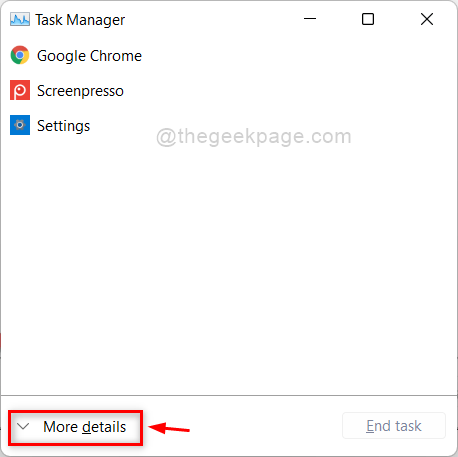
第 3 步:转到文件>运行新任务。
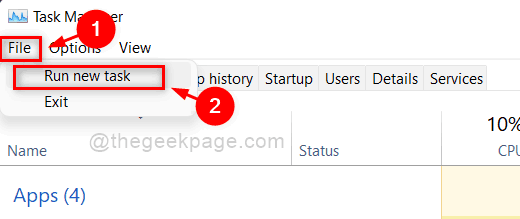
第 4 步:在创建新任务窗口中,在打开字段中输入explorer.exe ,然后选中使用管理权限创建此任务复选框,如下面的屏幕截图所示。
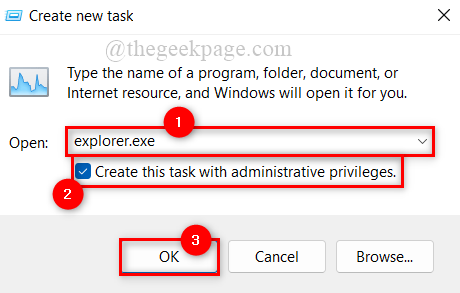
步骤5:完成后,单击确定以在系统上启动资源管理器,没有任何问题。
现在检查窗口是否正常启动,没有任何白屏和光标。
希望这可以解决问题。
修复 2:使用注册表编辑器编辑注册表文件
当对 Windows 系统上的注册表文件进行任何更改时,就会出现这些类型的问题。有一个叫做Shell String value的东西,它有程序名称,在windows登录后触发。如果编辑这个字符串值,就会导致这个问题。
我们将向您展示如何使用注册表编辑器修改注册表文件以解决此问题。
注意:在继续之前,请确保注册表文件已导出到您的系统上,以便以后如果在编辑时出现问题,您可以随时恢复它,这可能会损坏系统。
第 1 步:同时按键盘上的CTRL + SHIFT + ESC键以打开系统上的任务管理器。
第2步:然后,如果它以紧凑视图打开,则单击任务管理器窗口底部的更多详细信息。
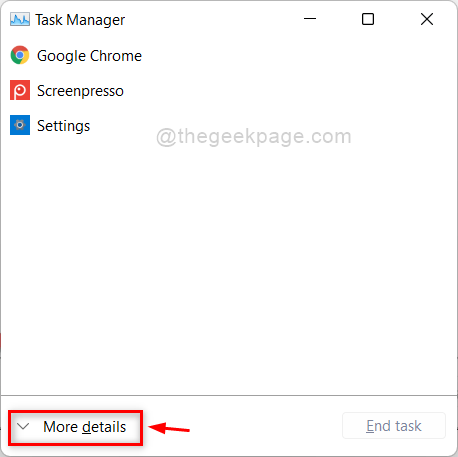
第 3 步:转到文件>运行新任务。
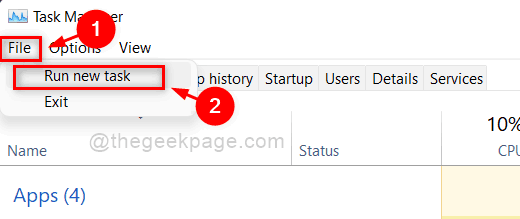
第 4 步:在“创建新任务”窗口中键入regedit,并确保选中“使用管理权限创建此任务”复选框。
第 5 步:单击“确定”打开注册表编辑器。

第 6 步:在注册表编辑器窗口中,复制并粘贴下面给定的路径在清晰和空的地址栏中,然后按 Enter键以到达Winlogon注册表项。
HKEY_LOCAL_MACHINE\SOFTWARE\Microsoft\Windows NT\CurrentVersion\Winlogon
第 7 步:完成后,单击注册表编辑器左侧的Winlogon注册表项一次。
步骤 8:在窗口右侧,双击Shell字符串值以打开其属性窗口。
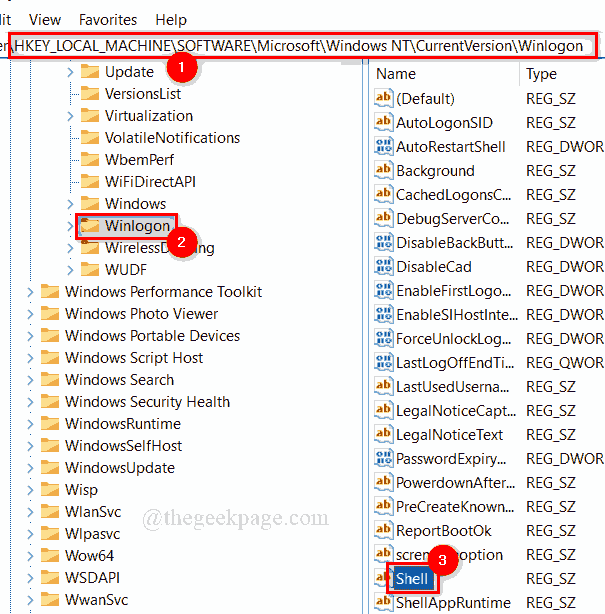
步骤 9:在 Shell 属性窗口中,确保值为explorer.exe。如果没有值,请输入值作为explorer.exe。
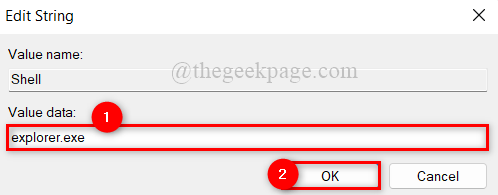
第 10 步:如果您没有找到任何 Shell 字符串值,请按照以下步骤创建一个。
- 右键单击Winlogon注册表项。
- 选择新建 > 字符串值。
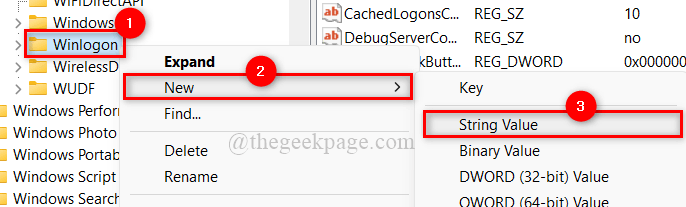
- 然后,将新创建的字符串值重命名为Shell并双击它。
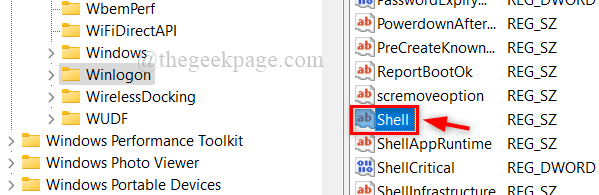
- 输入值explorer.exe并单击OK进行更改。
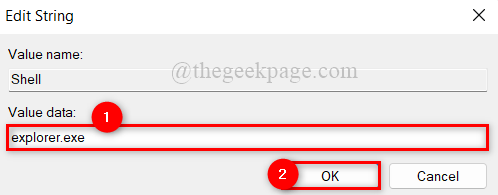
- 就是这样。
第 11 步:关闭注册表编辑器窗口并重新启动系统一次。
现在检查问题是否仍然存在。
希望这解决了这个问题。
修复 3:卸载最近的 Windows 更新
如果您最近在系统上安装了 Windows 更新后出现问题,这可能是您的问题的原因。因此,用户可以尝试卸载最近的 Windows 更新并检查这是否真的导致了问题。
我们建议用户卸载系统上安装的最新 Windows 更新。然后,重新启动系统,看看是否解决了问题并可以正常登录系统。
第 1 步:同时按键盘上的CTRL + SHIFT + ESC键以打开系统上的任务管理器。
第2步:然后,如果它以紧凑视图打开,则单击任务管理器窗口底部的更多详细信息。
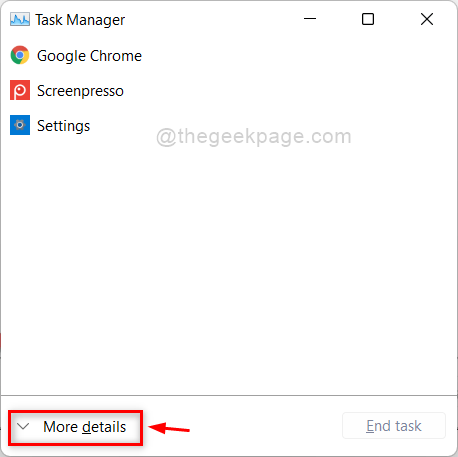
第 3 步:转到文件>运行新任务。
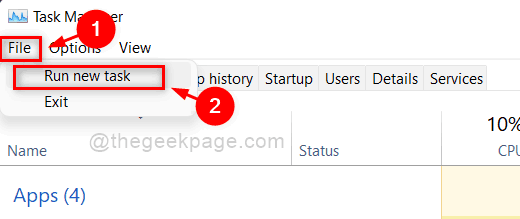
第 4 步:在创建新任务窗口中键入cmd并选中使用管理权限创建此任务复选框。
第5步:然后,单击确定以管理员身份打开命令提示符。
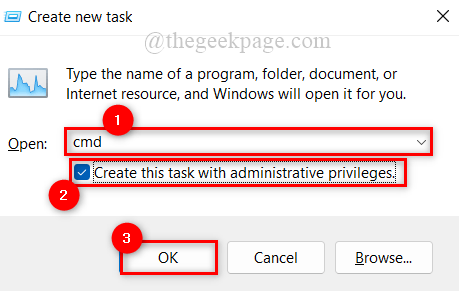
第 6 步:在命令提示符窗口中,键入shutdown /r /o /f /t 00并按Enter键执行它。
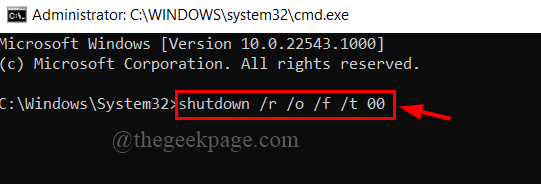
第 7 步:这将重新启动系统并启动到高级启动选项。
第 8 步:从可用选项中选择疑难解答。
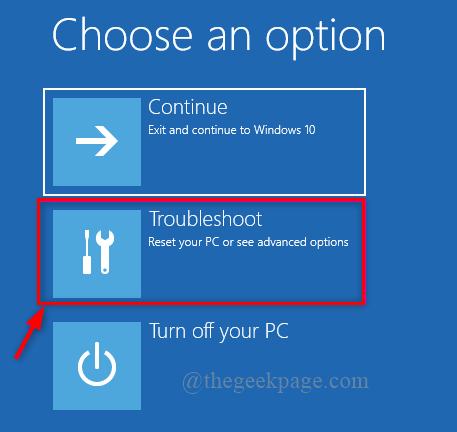
第 9 步:选择高级选项,如下所示。
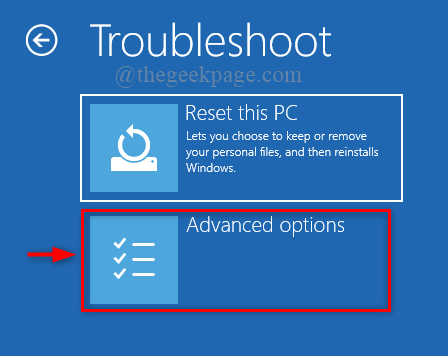
第 10 步:然后,从选项中单击卸载更新,如下面的屏幕截图所示。
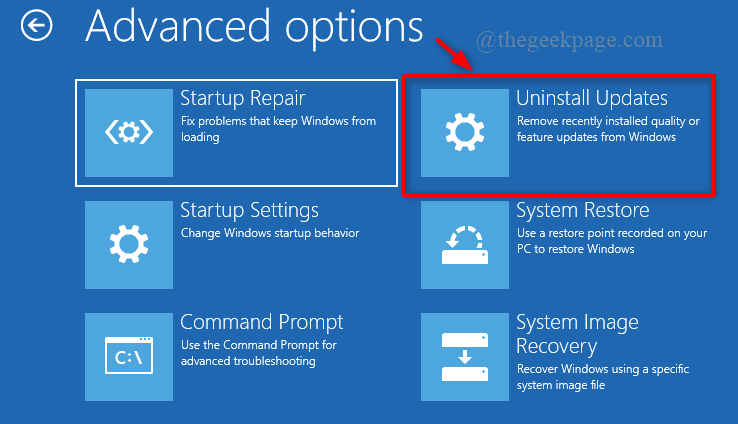
步骤 11:在卸载更新页面上,选择卸载最新质量更新,如下所示。
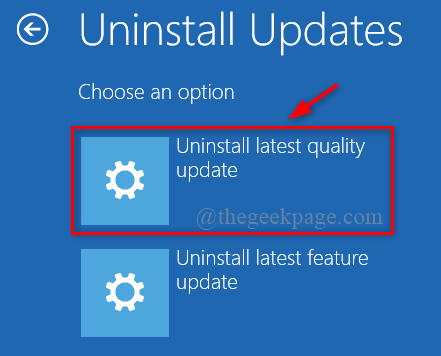
第12步:这将重新启动Windows系统。
现在检查是否可以正常登录windows系统。
今天关于《修复:在 Windows 11 或 10 中登录后带有光标的白屏》的内容介绍就到此结束,如果有什么疑问或者建议,可以在golang学习网公众号下多多回复交流;文中若有不正之处,也希望回复留言以告知!
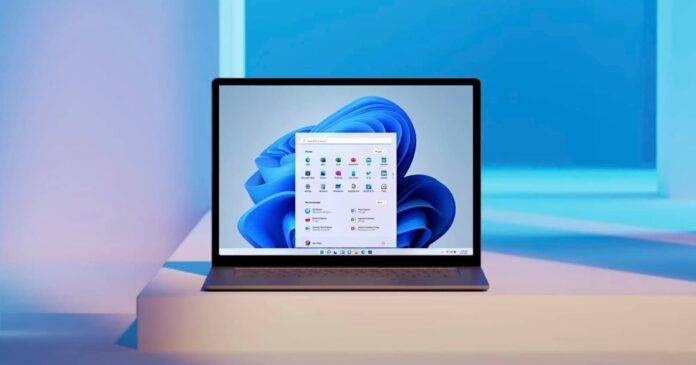 微软意外泄露了适用于 Windows 11 的新 OneDrive 客户端
微软意外泄露了适用于 Windows 11 的新 OneDrive 客户端
- 上一篇
- 微软意外泄露了适用于 Windows 11 的新 OneDrive 客户端
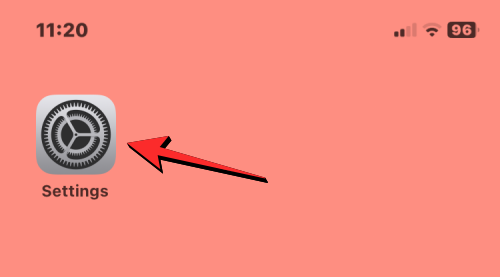
- 下一篇
- 如何在 iPhone 上关闭位置:您需要知道的一切
-

- 文章 · 软件教程 | 4小时前 | 故障排查 注册表 声卡驱动 电脑没声音 Windows音频服务
- 电脑无声音红叉,音频驱动修复教程
- 355浏览 收藏
-

- 文章 · 软件教程 | 4小时前 |
- 美图秀秀贴纸调整技巧详解
- 270浏览 收藏
-

- 文章 · 软件教程 | 4小时前 |
- 抖音小程序如何投PC推广?收益怎么查看
- 439浏览 收藏
-

- 文章 · 软件教程 | 4小时前 |
- QQ邮箱设置个性签名方法详解
- 354浏览 收藏
-

- 文章 · 软件教程 | 4小时前 | 备份 照片 清理 iCloud云盘 iCloud储存空间
- iCloud空间满怎么清理?实用方法推荐
- 378浏览 收藏
-

- 文章 · 软件教程 | 4小时前 |
- Windows10耳机无声音怎么解决
- 304浏览 收藏
-

- 前端进阶之JavaScript设计模式
- 设计模式是开发人员在软件开发过程中面临一般问题时的解决方案,代表了最佳的实践。本课程的主打内容包括JS常见设计模式以及具体应用场景,打造一站式知识长龙服务,适合有JS基础的同学学习。
- 543次学习
-

- GO语言核心编程课程
- 本课程采用真实案例,全面具体可落地,从理论到实践,一步一步将GO核心编程技术、编程思想、底层实现融会贯通,使学习者贴近时代脉搏,做IT互联网时代的弄潮儿。
- 516次学习
-

- 简单聊聊mysql8与网络通信
- 如有问题加微信:Le-studyg;在课程中,我们将首先介绍MySQL8的新特性,包括性能优化、安全增强、新数据类型等,帮助学生快速熟悉MySQL8的最新功能。接着,我们将深入解析MySQL的网络通信机制,包括协议、连接管理、数据传输等,让
- 500次学习
-

- JavaScript正则表达式基础与实战
- 在任何一门编程语言中,正则表达式,都是一项重要的知识,它提供了高效的字符串匹配与捕获机制,可以极大的简化程序设计。
- 487次学习
-

- 从零制作响应式网站—Grid布局
- 本系列教程将展示从零制作一个假想的网络科技公司官网,分为导航,轮播,关于我们,成功案例,服务流程,团队介绍,数据部分,公司动态,底部信息等内容区块。网站整体采用CSSGrid布局,支持响应式,有流畅过渡和展现动画。
- 485次学习
-

- ChatExcel酷表
- ChatExcel酷表是由北京大学团队打造的Excel聊天机器人,用自然语言操控表格,简化数据处理,告别繁琐操作,提升工作效率!适用于学生、上班族及政府人员。
- 3212次使用
-

- Any绘本
- 探索Any绘本(anypicturebook.com/zh),一款开源免费的AI绘本创作工具,基于Google Gemini与Flux AI模型,让您轻松创作个性化绘本。适用于家庭、教育、创作等多种场景,零门槛,高自由度,技术透明,本地可控。
- 3425次使用
-

- 可赞AI
- 可赞AI,AI驱动的办公可视化智能工具,助您轻松实现文本与可视化元素高效转化。无论是智能文档生成、多格式文本解析,还是一键生成专业图表、脑图、知识卡片,可赞AI都能让信息处理更清晰高效。覆盖数据汇报、会议纪要、内容营销等全场景,大幅提升办公效率,降低专业门槛,是您提升工作效率的得力助手。
- 3455次使用
-

- 星月写作
- 星月写作是国内首款聚焦中文网络小说创作的AI辅助工具,解决网文作者从构思到变现的全流程痛点。AI扫榜、专属模板、全链路适配,助力新人快速上手,资深作者效率倍增。
- 4564次使用
-

- MagicLight
- MagicLight.ai是全球首款叙事驱动型AI动画视频创作平台,专注于解决从故事想法到完整动画的全流程痛点。它通过自研AI模型,保障角色、风格、场景高度一致性,让零动画经验者也能高效产出专业级叙事内容。广泛适用于独立创作者、动画工作室、教育机构及企业营销,助您轻松实现创意落地与商业化。
- 3832次使用
-
- pe系统下载好如何重装的具体教程
- 2023-05-01 501浏览
-
- qq游戏大厅怎么开启蓝钻提醒功能-qq游戏大厅开启蓝钻提醒功能教程
- 2023-04-29 501浏览
-
- 吉吉影音怎样播放网络视频 吉吉影音播放网络视频的操作步骤
- 2023-04-09 501浏览
-
- 腾讯会议怎么使用电脑音频 腾讯会议播放电脑音频的方法
- 2023-04-04 501浏览
-
- PPT制作图片滚动效果的简单方法
- 2023-04-26 501浏览









